Win11无视TPM直装教程,手把手教你轻松上手!
时间:2025-06-21 15:54:06 378浏览 收藏
想要体验最新的Win11系统,却被TPM模块拦住了?别担心!本文为你提供简单易懂的Win11绕过TPM安装教程,即使是电脑小白也能轻松学会。告别复杂的硬件升级,只需通过修改注册表或替换ISO镜像文件,就能绕过TPM和安全启动的限制,顺利安装Windows 11。本文详细介绍了两种亲测有效的绕过方法,让你无需专业知识,也能畅享Win11带来的全新体验。快来学习,让你的旧电脑焕发新生,轻松升级到Windows 11!
相比Windows 10而言,Windows 11的安装条件有所不同,除了需要满足CPU的基本要求外,还特别强调了要开启可信平台模块(TPM)。如果您的设备不符合这些要求,仍然想要安装Windows 11,可以尝试以下方法来绕过TPM限制。
方法一:通过注册表进行调整
在开始安装Windows 11镜像的过程中,当屏幕出现提示“此设备无法运行Windows 11”时,
按住Shift键并同时按下F10键,打开命令行窗口,输入
regedit以启动注册表编辑器。接着导航至路径:HKEY_LOCAL_MACHINE\SYSTEM\Setup,在此处新建一个名为“LabConfig”的子项。随后,在“LabConfig”下添加两个DWORD值:“BypassTPMCheck”与“BypassSecureBootCheck”,并将它们的数值均设置为“00000001”。
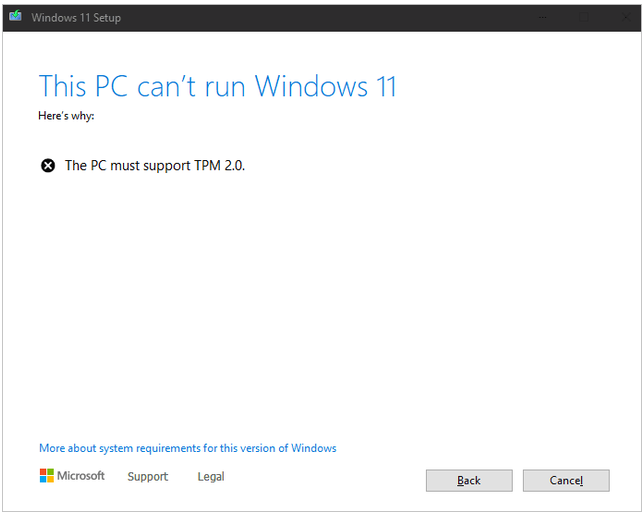
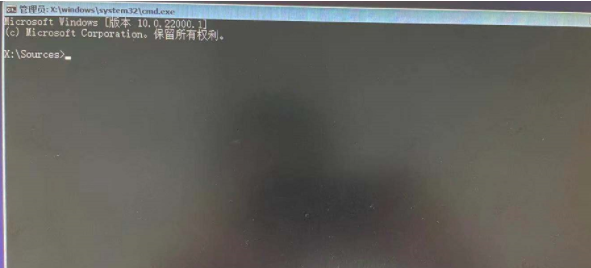
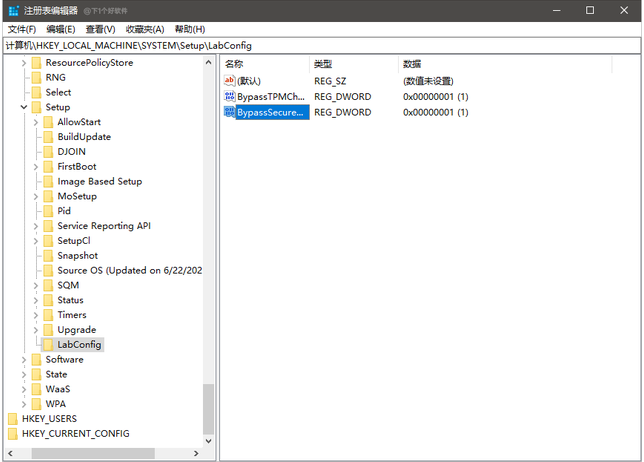
- 完成上述步骤之后,返回之前的界面,继续点击下一步,此时将不再显示无法安装的警告信息,从而顺利进入Windows 11系统的安装流程。
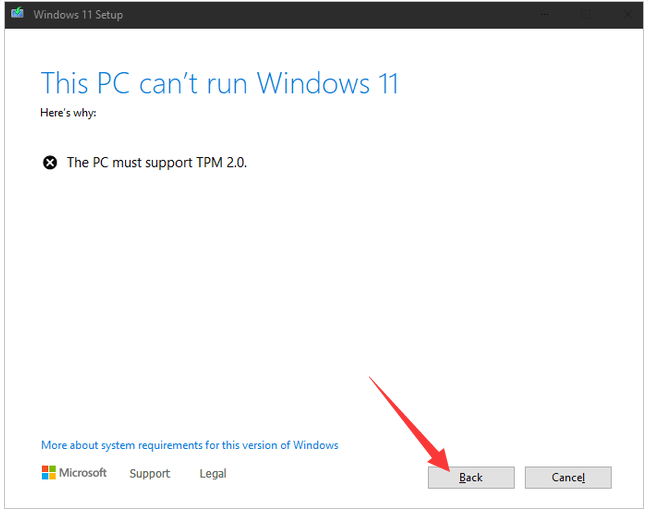
方法二:对ISO镜像文件进行修改
- 首先备份好您的Windows 10安装镜像文件(这里建议使用Windows 10版本21H1作为参考),找到其中的“sources”文件夹,并提取出里面的“appraiserres.dll”文件。将其复制到准备好的Windows 11镜像对应的目录中,执行覆盖操作。注意,无论是Windows 10还是Windows 11的镜像文件,都需先解压缩后再进行此类操作;若直接挂载,则无法完成替换任务,也可以选择直接删除该文件。

- 替换完成后,回到镜像文件的根目录,运行setup.exe程序,这样就可以成功安装原版的Windows 11 ISO镜像了。
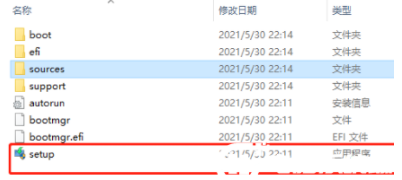
好了,本文到此结束,带大家了解了《Win11无视TPM直装教程,手把手教你轻松上手!》,希望本文对你有所帮助!关注golang学习网公众号,给大家分享更多文章知识!
相关阅读
更多>
-
501 收藏
-
501 收藏
-
501 收藏
-
501 收藏
-
501 收藏
最新阅读
更多>
-
242 收藏
-
421 收藏
-
201 收藏
-
413 收藏
-
238 收藏
-
206 收藏
-
404 收藏
-
199 收藏
-
499 收藏
-
342 收藏
-
349 收藏
-
372 收藏
课程推荐
更多>
-

- 前端进阶之JavaScript设计模式
- 设计模式是开发人员在软件开发过程中面临一般问题时的解决方案,代表了最佳的实践。本课程的主打内容包括JS常见设计模式以及具体应用场景,打造一站式知识长龙服务,适合有JS基础的同学学习。
- 立即学习 543次学习
-

- GO语言核心编程课程
- 本课程采用真实案例,全面具体可落地,从理论到实践,一步一步将GO核心编程技术、编程思想、底层实现融会贯通,使学习者贴近时代脉搏,做IT互联网时代的弄潮儿。
- 立即学习 516次学习
-

- 简单聊聊mysql8与网络通信
- 如有问题加微信:Le-studyg;在课程中,我们将首先介绍MySQL8的新特性,包括性能优化、安全增强、新数据类型等,帮助学生快速熟悉MySQL8的最新功能。接着,我们将深入解析MySQL的网络通信机制,包括协议、连接管理、数据传输等,让
- 立即学习 500次学习
-

- JavaScript正则表达式基础与实战
- 在任何一门编程语言中,正则表达式,都是一项重要的知识,它提供了高效的字符串匹配与捕获机制,可以极大的简化程序设计。
- 立即学习 487次学习
-

- 从零制作响应式网站—Grid布局
- 本系列教程将展示从零制作一个假想的网络科技公司官网,分为导航,轮播,关于我们,成功案例,服务流程,团队介绍,数据部分,公司动态,底部信息等内容区块。网站整体采用CSSGrid布局,支持响应式,有流畅过渡和展现动画。
- 立即学习 485次学习
